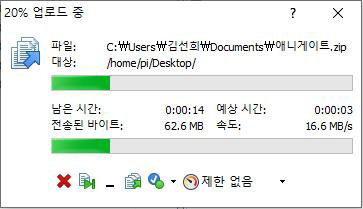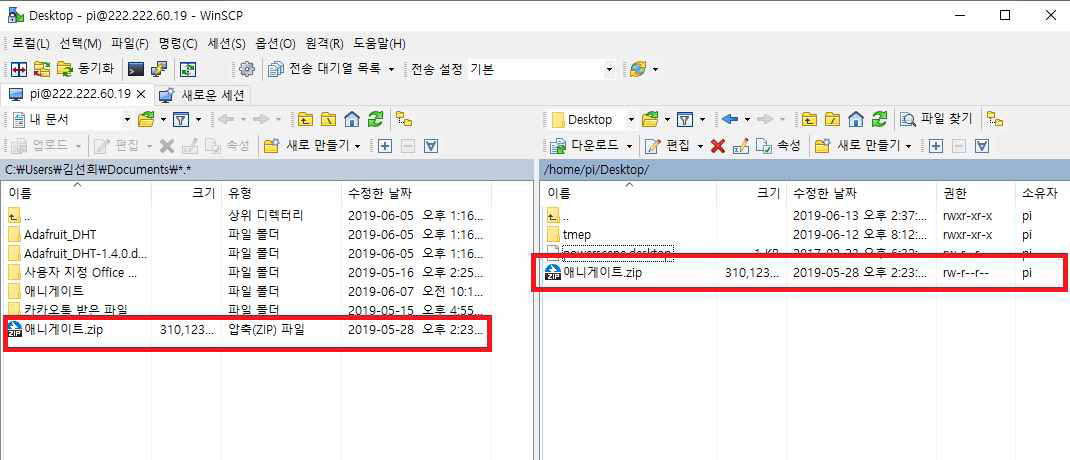라즈베리파이 파일전송 방법
WinSCP 를 사용하여 Raspberry Pi 에 파일전송을 할 수 있습니다. 파워씬 설치파일, 프로젝트 도면/DB 파일 등의 전송 작업을 편리하게 진행할 수 있습니다.
WinSCP 설치
window에서 Linux로 파일 전송을 하기 위해서는 WinSCP 프로그램 설치가 필요합니다. 이 프로그램을 사용하여 로컬 컴퓨터와 원격 컴퓨터 간에 안전하게 파일을 복사할 수 있습니다.
- 파일이 저장된 Window PC에서 WinSCP(https://winscp.net/eng/download.php) 에 접속 후 Download 버튼을 클릭합니다.
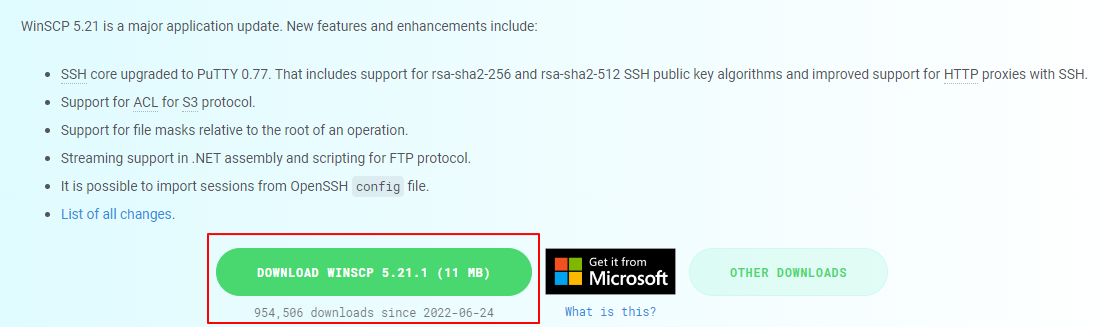
- 프로그램 설치가 진행되며 안내문을 확인 후 “수락(A)” 버튼을 선택합니다.
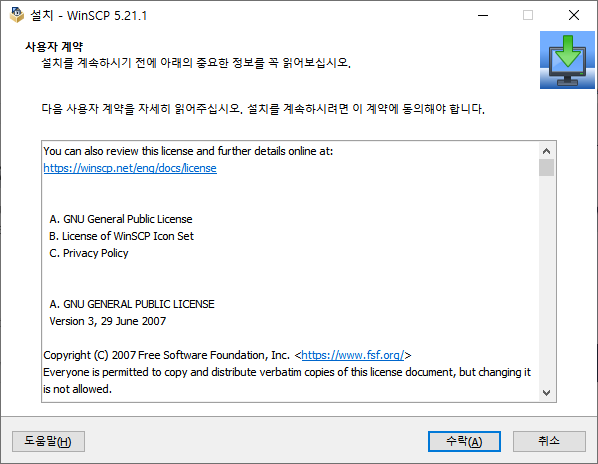
- 설치 유형을 선택한 후 “다음(N)” 버튼을 선택합니다.
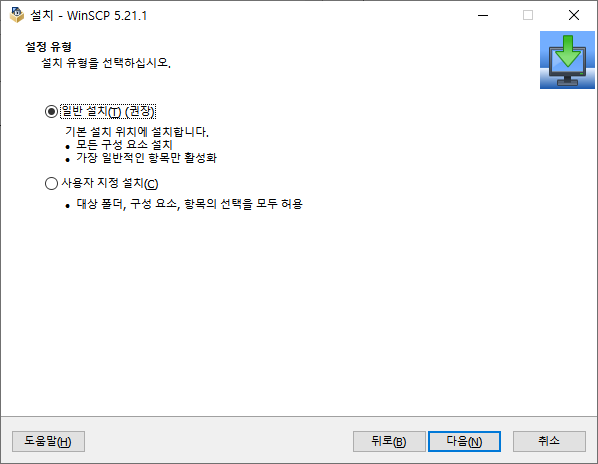
- 커맨더 스타일을 선택한 후 “다음” 버튼을 클릭하여 설치합니다.
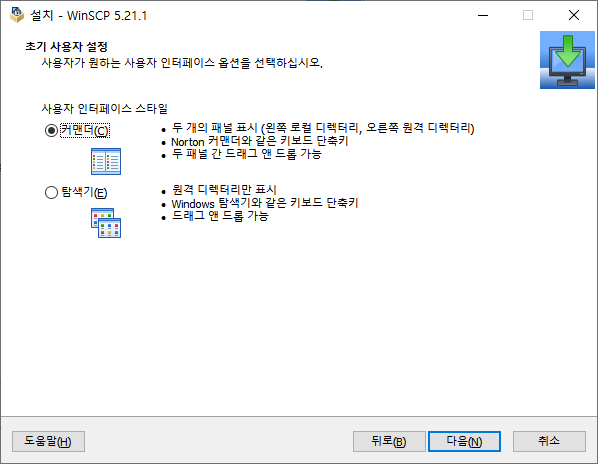
- “설치(I)” 버튼을 클릭하여 설치합니다.
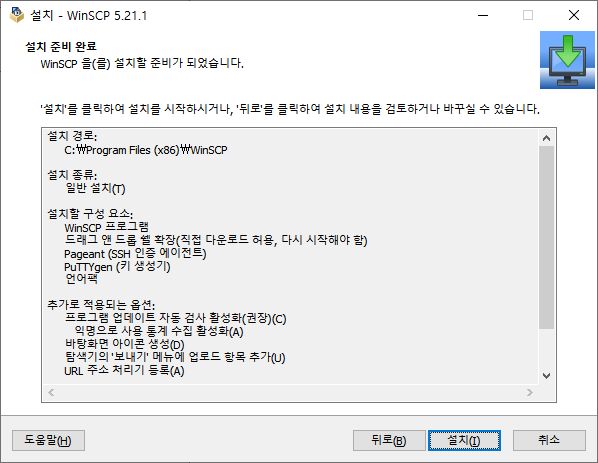
- 설치가 완료되면 완료버튼을 클릭하여 설치를 완료합니다.
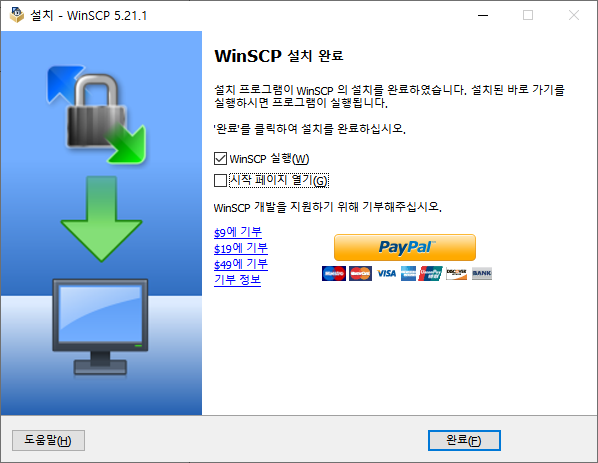
Raspberry Pi SSH 설정 변경
Window에서 WinSCP를 사용하여 Raspberry Pi에 파일복사를 하기 위해서는 Raspberry Pi의 인터페이스 설정을 변경해야 합니다. 설정 변경 방법은 다음과 같습니다.
 버튼을 클릭합니다.
버튼을 클릭합니다.
- “기본 설정”을 선택한 후 “Raspberry Pi Configuration” 버튼을 클릭합니다.
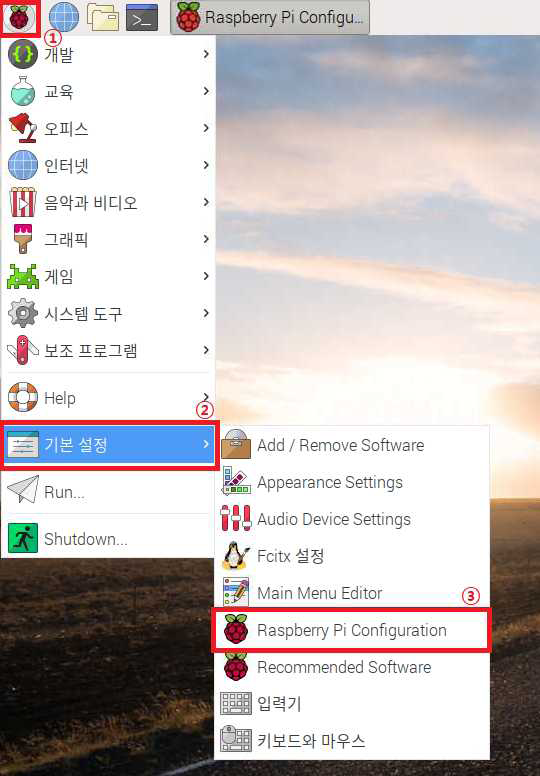
- Raspberry Pi Configuration 창이 실행되면 “Interfaces” 탭을 클릭합니다.
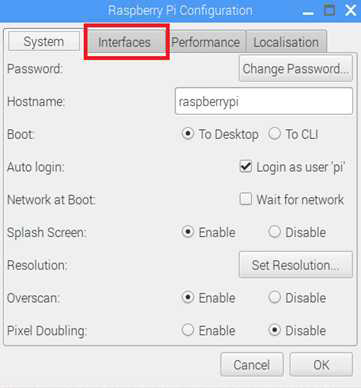
- “SSH” 항목에 “Enable” 선택 후 OK 버튼을 클릭합니다.
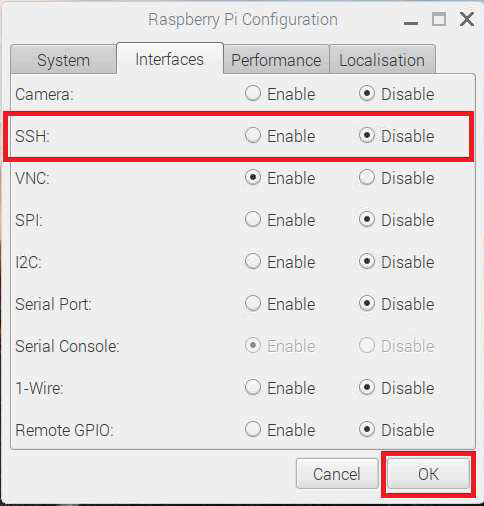
WinSCP를 이용하여 파일 복사
- 복사할 대상 파일이 저장된 Window PC에서 WinSCP를 실행합니다.
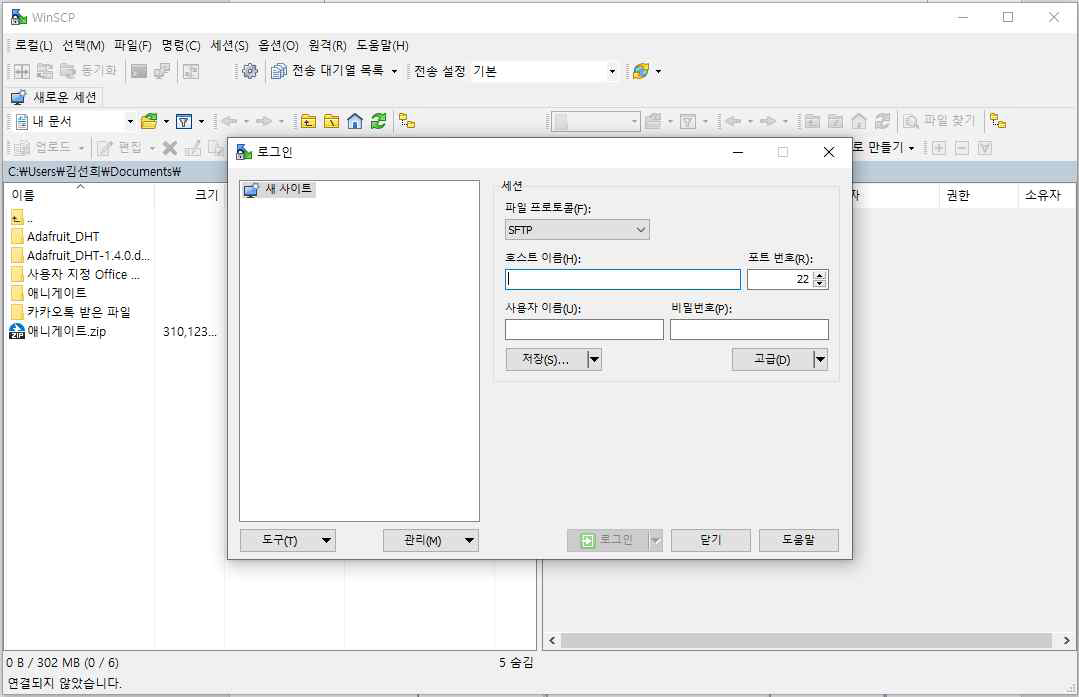
- 로그인 화면에서 복사대상 위치의 Raspberry pi의 정보를 “호스트이름(H)”, “사용자 이름(U)”, “비밀번호(P)”에 입력한 후 로그인 버튼을 클릭합니다.
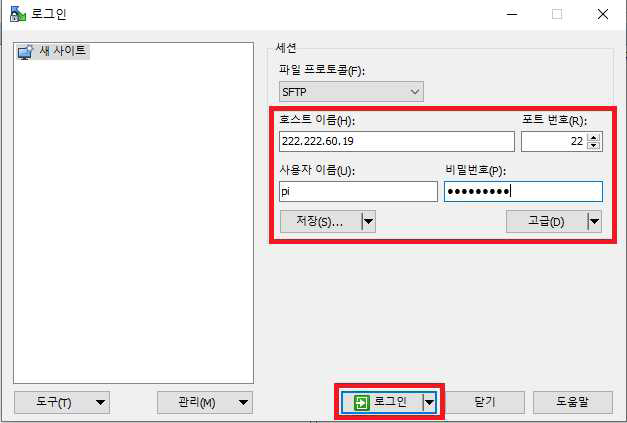
만약, Raspberry Pi의 설정을 변경하지 않았다면, 사용자 이름 : pi, 비밀번호 : raspberry 입니다.
- 다음과 같이 접속된 것을 확인할 수 있습니다.
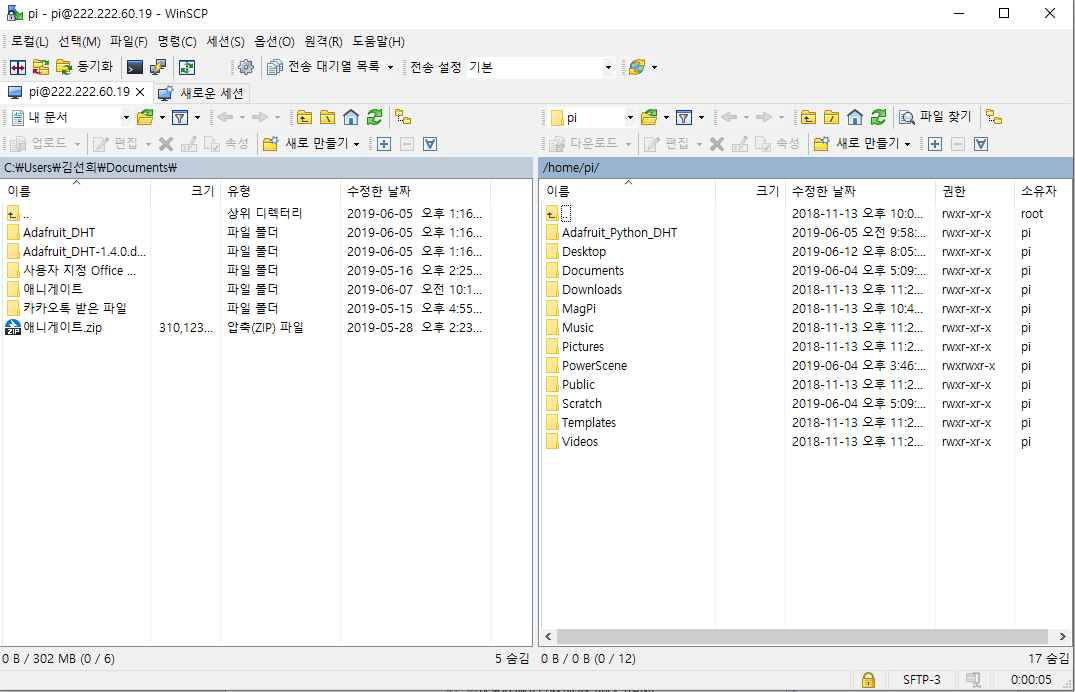
- 복사하고자 하는 대상의 파일의 오른쪽 버튼을 클릭한 후, 업로드 버튼을 선택합니다.
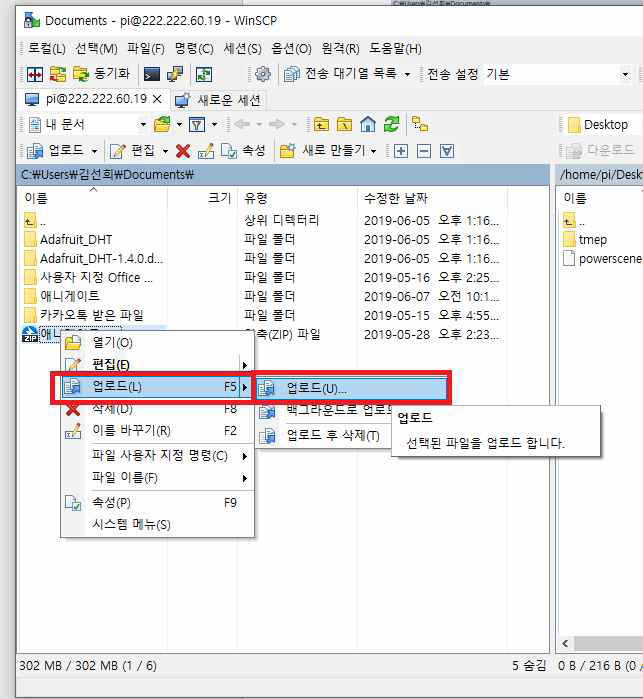
- 파일 경로를 확인한 후, “확인”버튼을 클릭합니다.

- 파일 전송이 시작된 후, 해당 경로에 파일이 전송되었음을 확인할 수 있습니다.
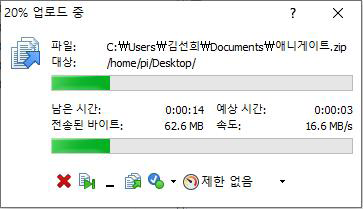
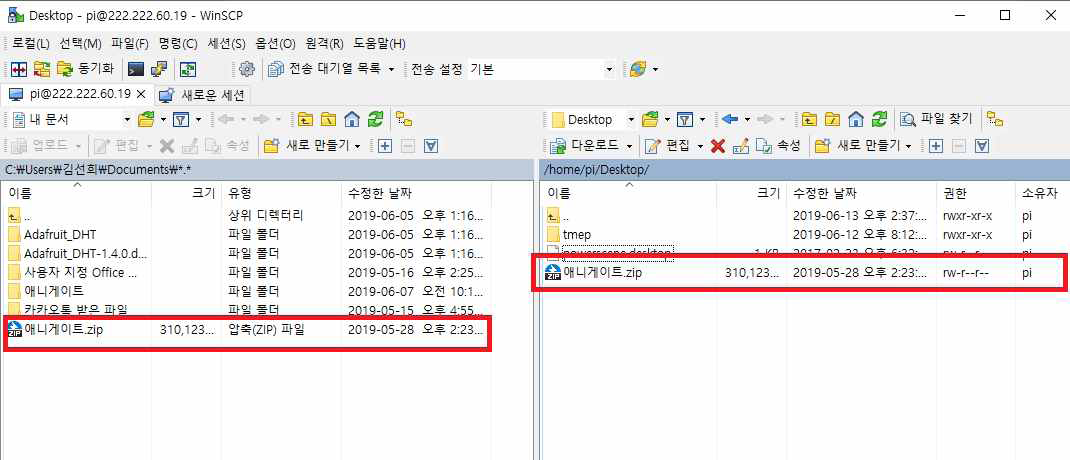
- 파일 복사는 업로드를 사용하여 복사할 수도 있지만, 원격대상의 폴더를 직접 선택하여 복사할 수도 있습니다. 먼저 오른쪽 원격대상의 폴더를 지정하여 더블클릭합니다.
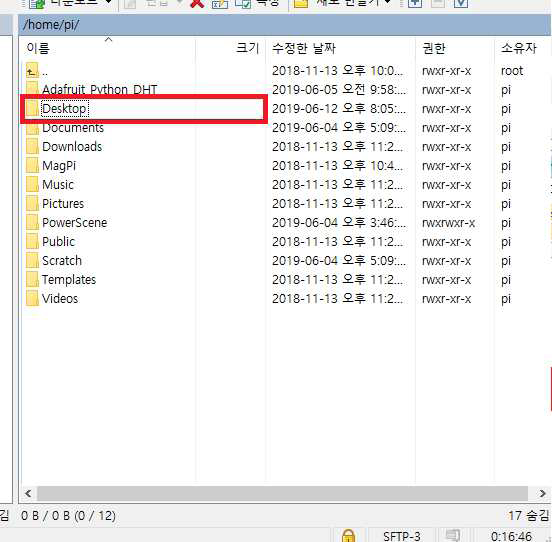
- 복사대상의 파일을 드래그하여 복사하고자 하는 폴더에 전송합니다.
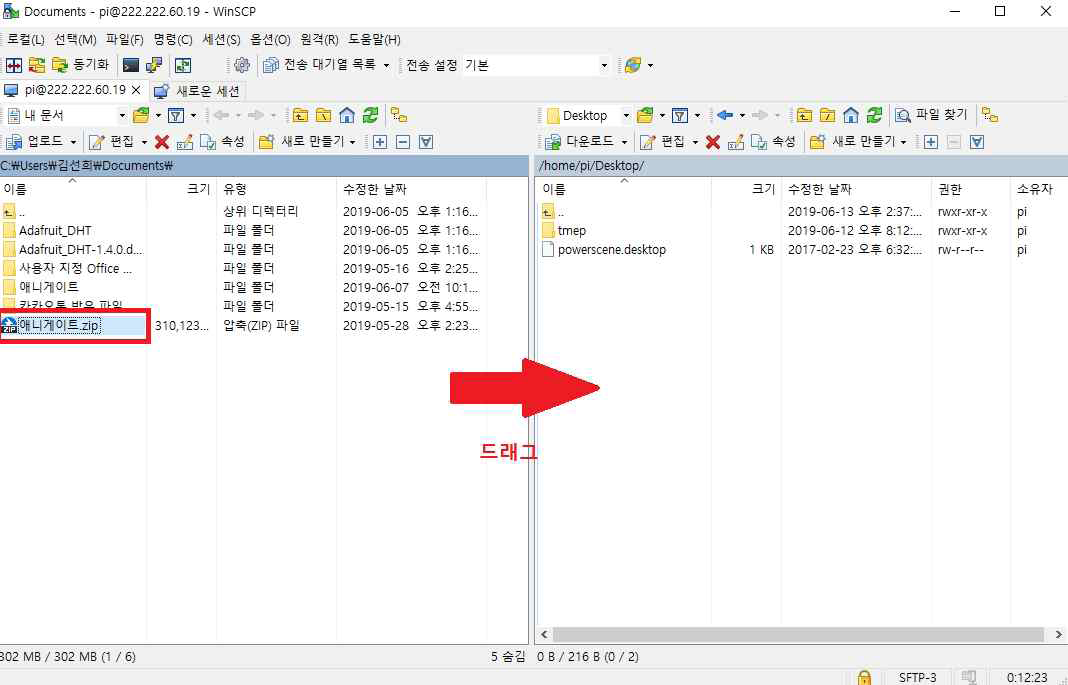
- 파일 전송이 시작된 후, 해당 경로에 파일이 전송되었음을 확인할 수 있습니다.